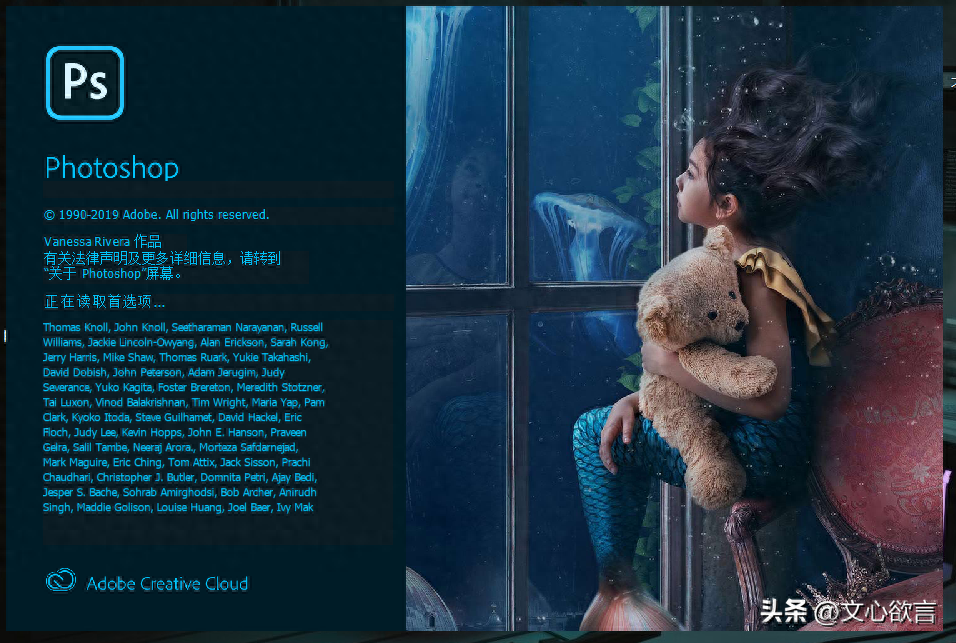
ps2020启动界面
官方网站是了解软件更新功能的最佳途径; 入门教程也不错,但详细的软件知识还是需要通过其他渠道获取;
环境
操作系统
Windows 10
注:macOS不涉及,不同系统下软件仍存在细微差别;
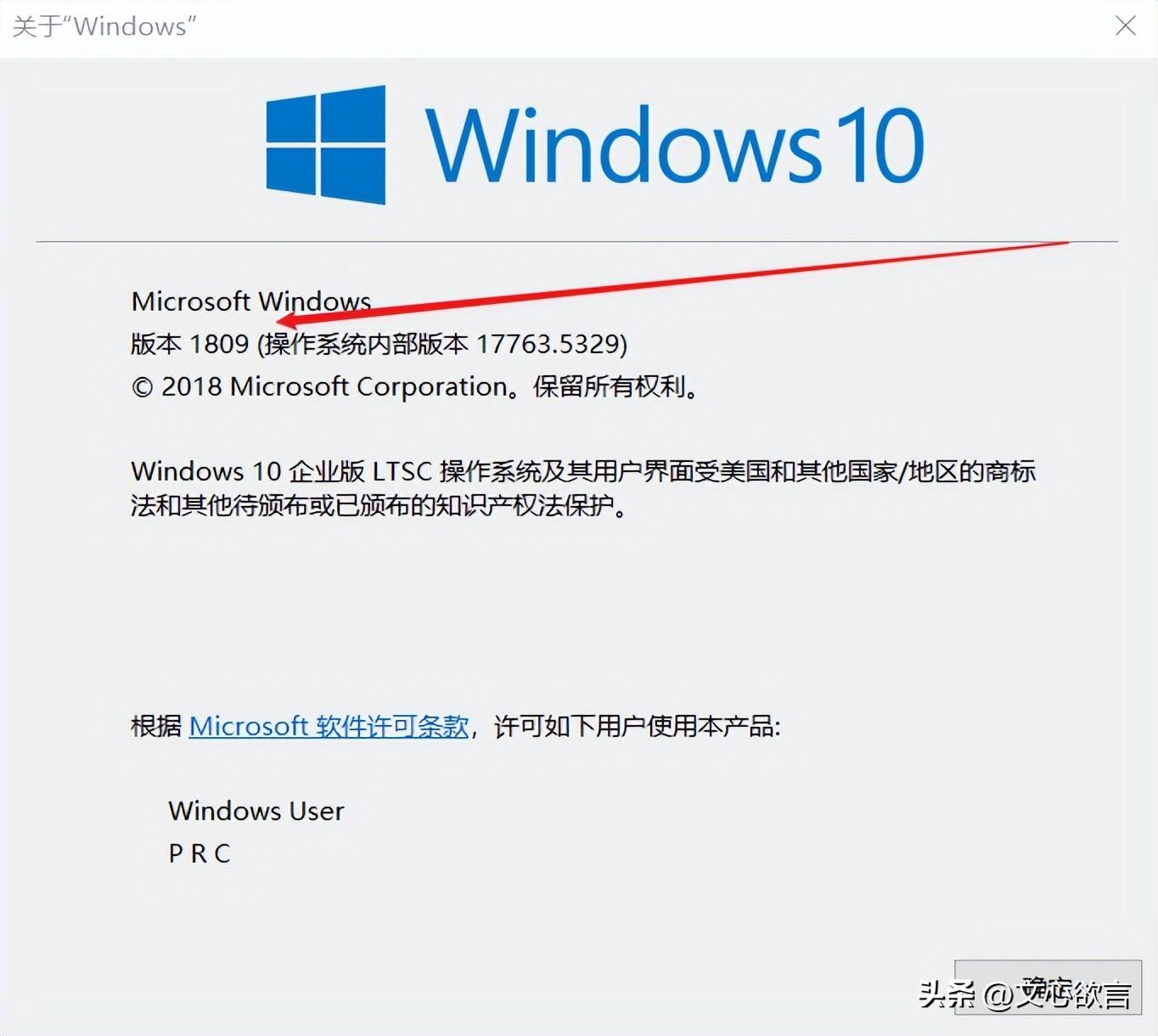
软件
Photoshop 2020
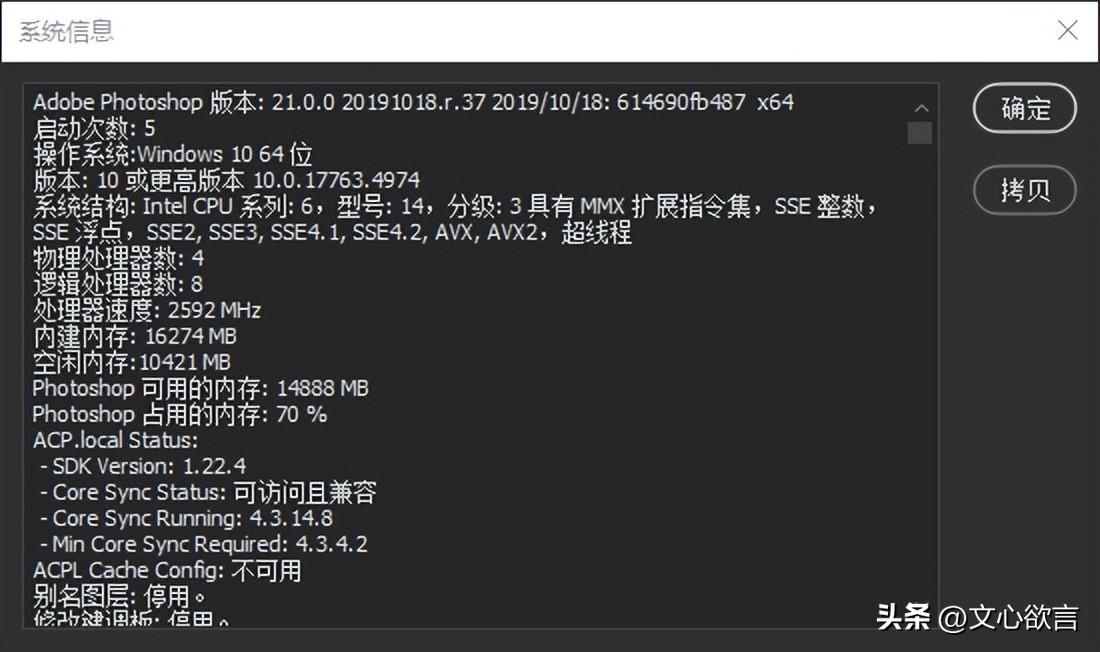
学习材料
官方网站
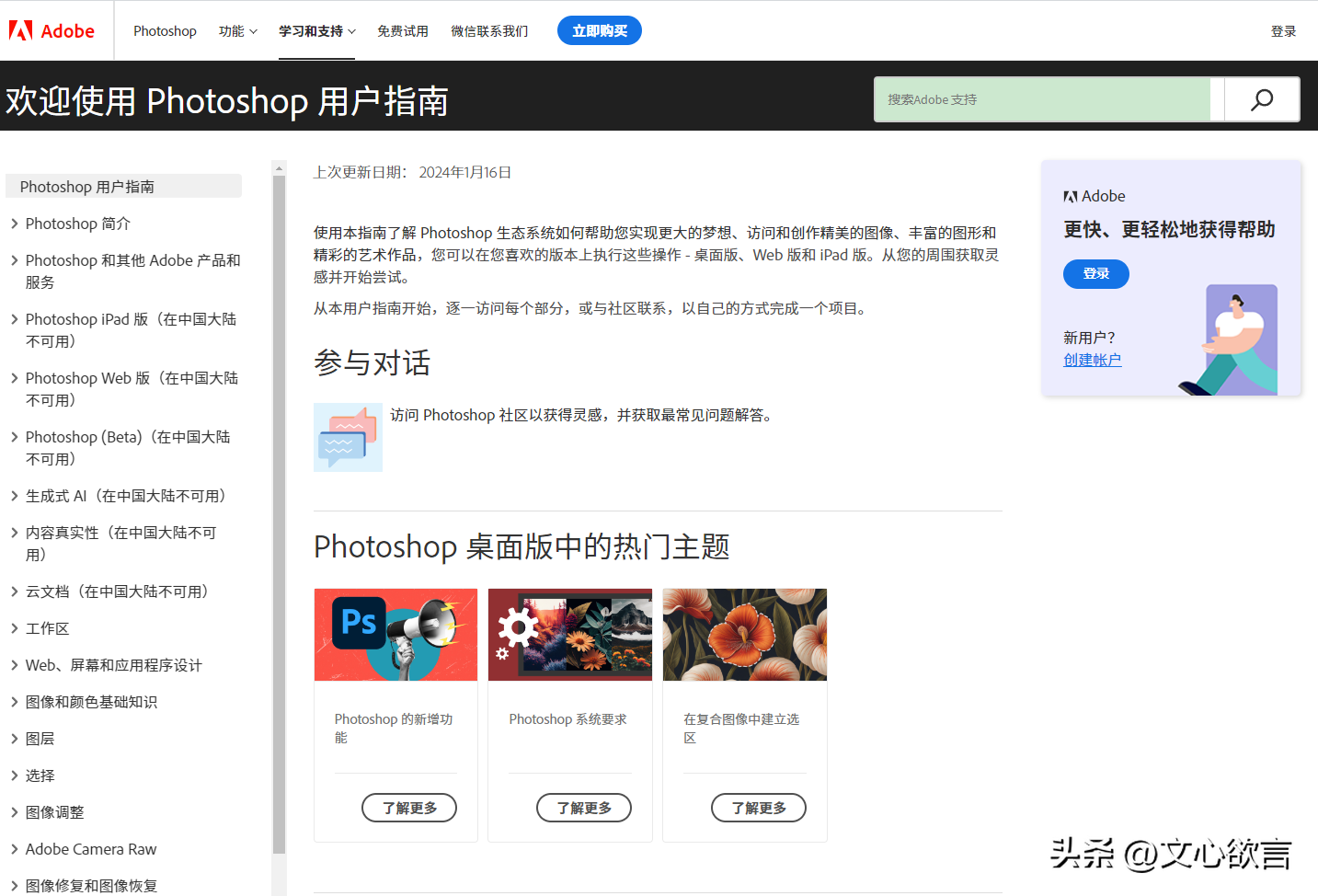
用户指南
图书
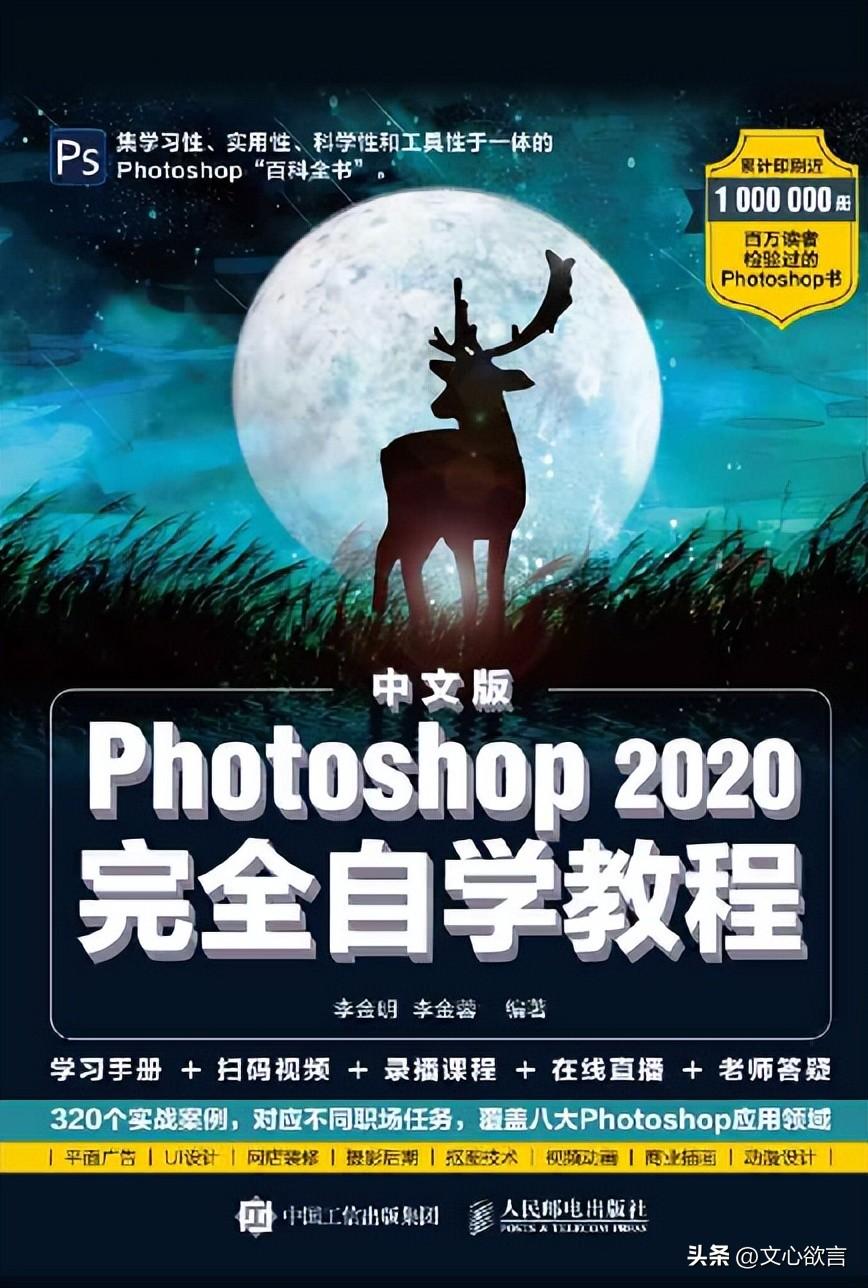
精读
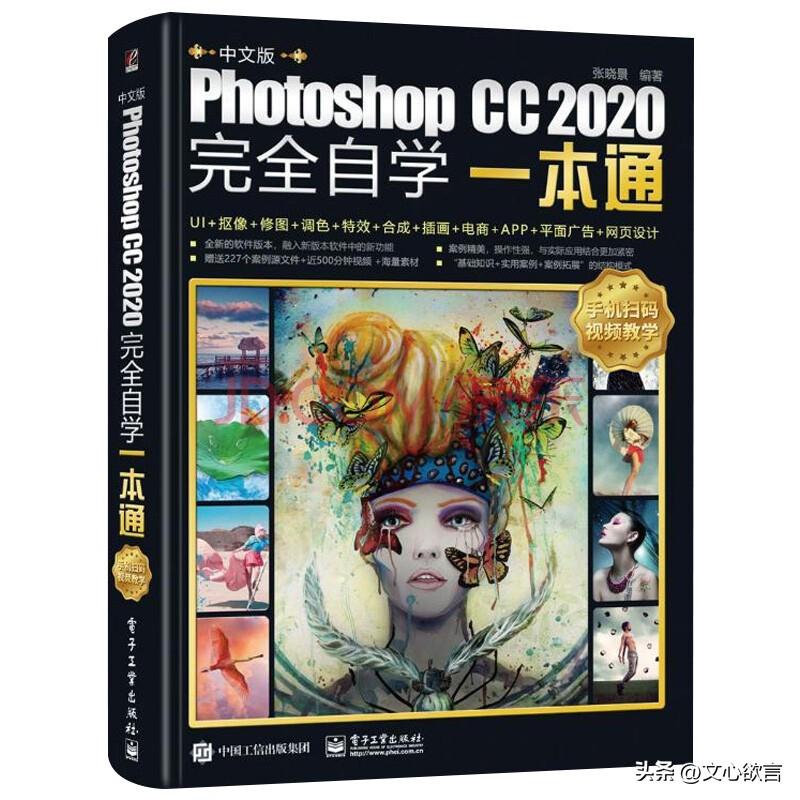
互联网
谷歌…
网站或视频教程
关键是要了解相关术语,比如像素、分辨率(PS用ppi表示)、图像大小、尺寸……等,以及如何区分图形、图像、图片、照片、图画等…… ...;
温馨提示:学习软件并不难,关键是提前了解一些概念。 这样学习可以达到事半功倍的效果。 假以时日,你一定会达到熟能生巧的效果; 至于上升到艺术的高度,就交给时间吧! 后续章节将继续对术语进行解释;
界面
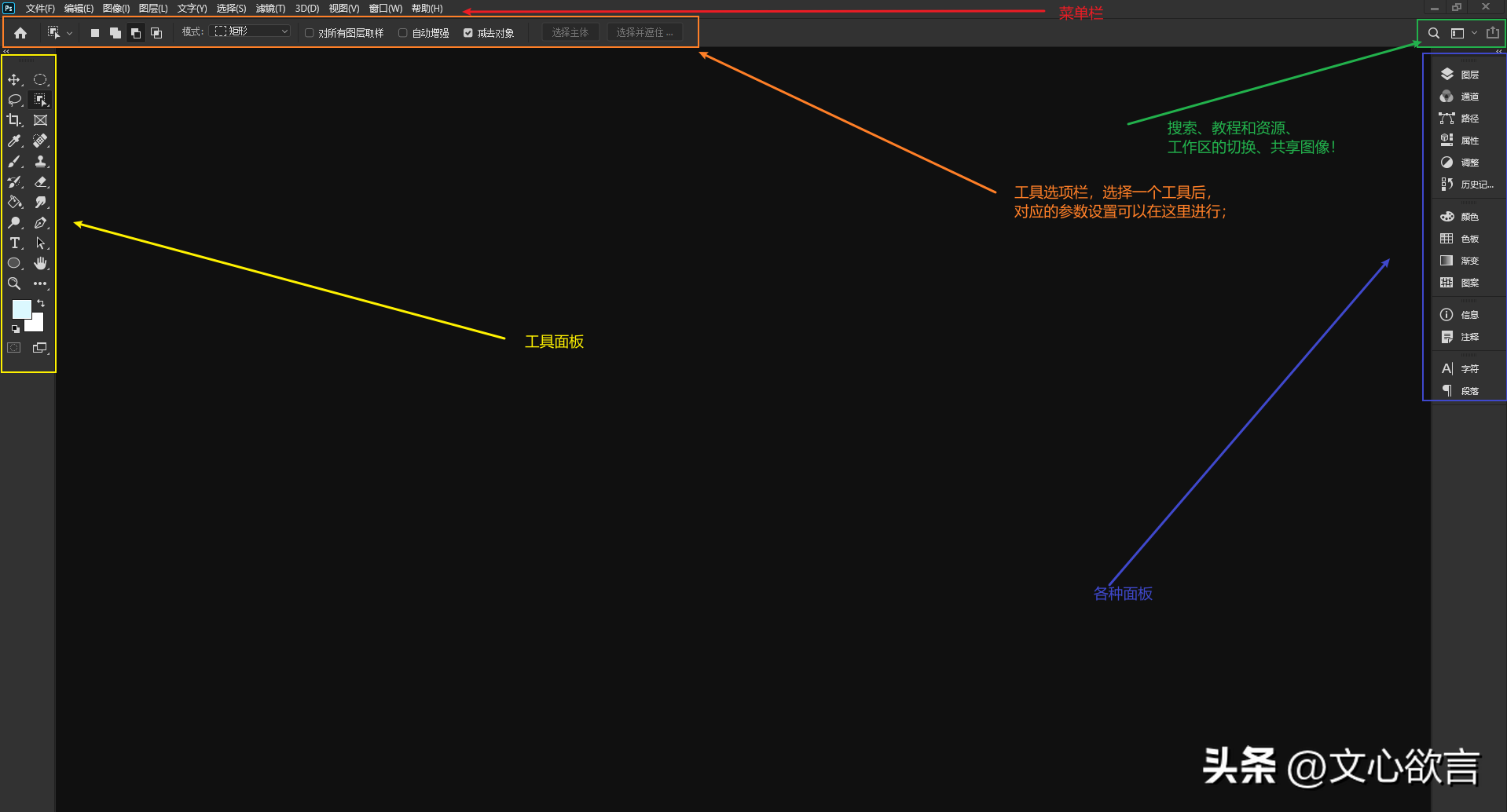
ps主界面(未导入图片)
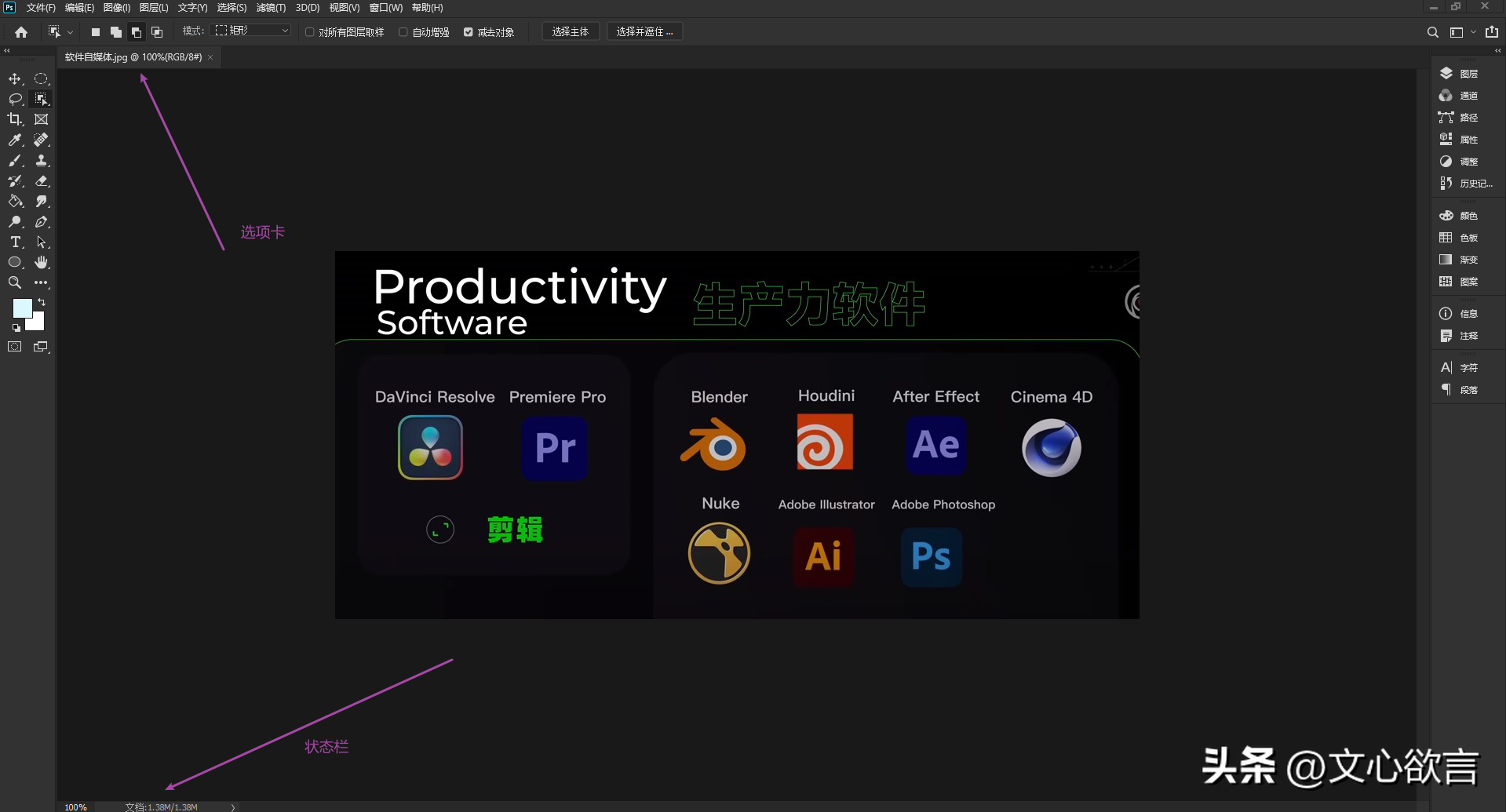
导入图片后
导入图片后,图片会显示在中间区域的“文档窗口”中; (知识点:如何导入图片)

选项卡图片标题栏中显示的信息
软件自媒体、文件名;
.jpg,文件格式(类型); (学期)
@,分隔符;
100%,图像的视图显示比例;
RGB、色彩模式; (学期)
/, 分隔器;
8. 位深度; (术语)
#、配置文件不正确;
图片导入后,状态栏中的信息;
100%,文档窗口的视图比例;
(调整文档窗口的视图比例可以使图片显得更大或更小;)
文件:1.38M/1.38M,信息显示方式; 通过点击“>”,您可以选择不同的信息显示方式;
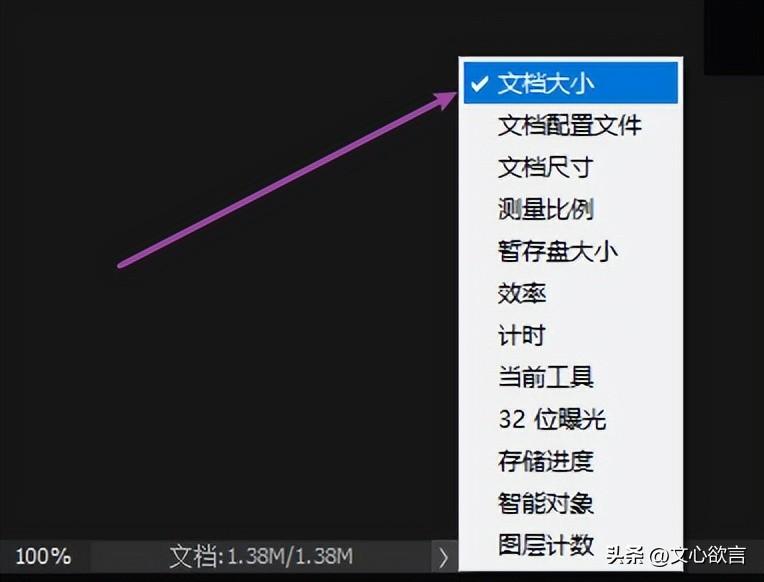
默认显示文档尺寸信息;
这里的1.38M到底是什么?
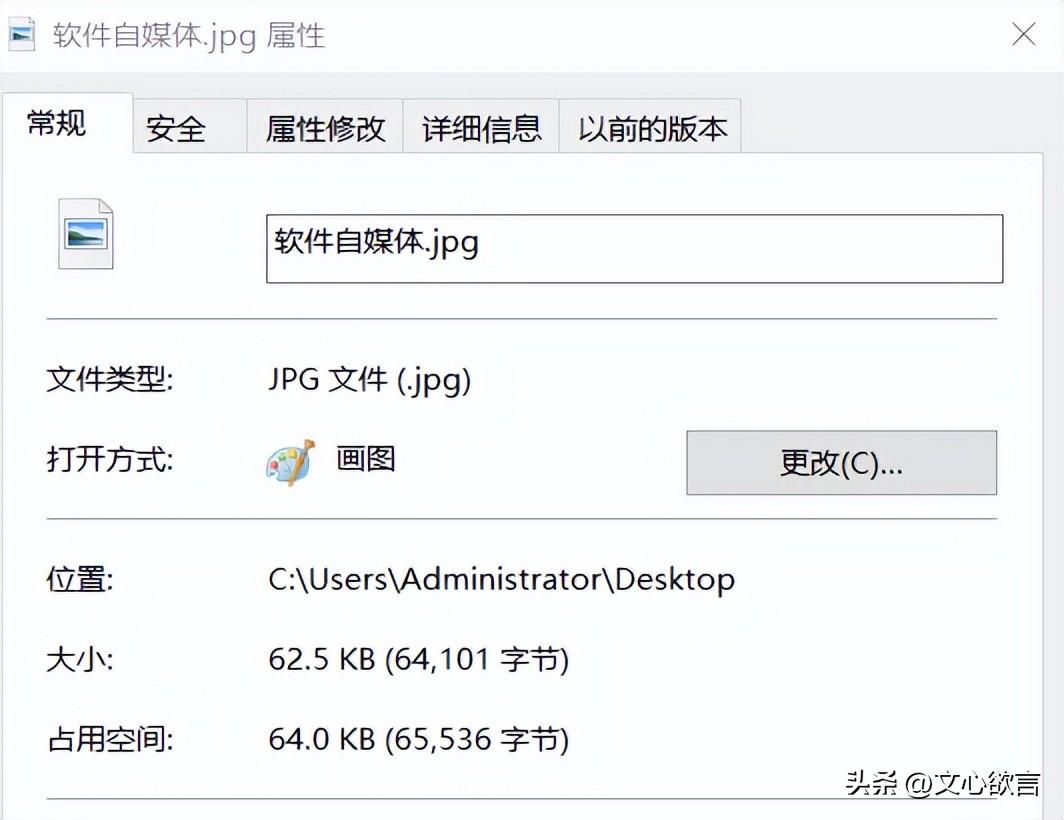
通过属性获取的信息
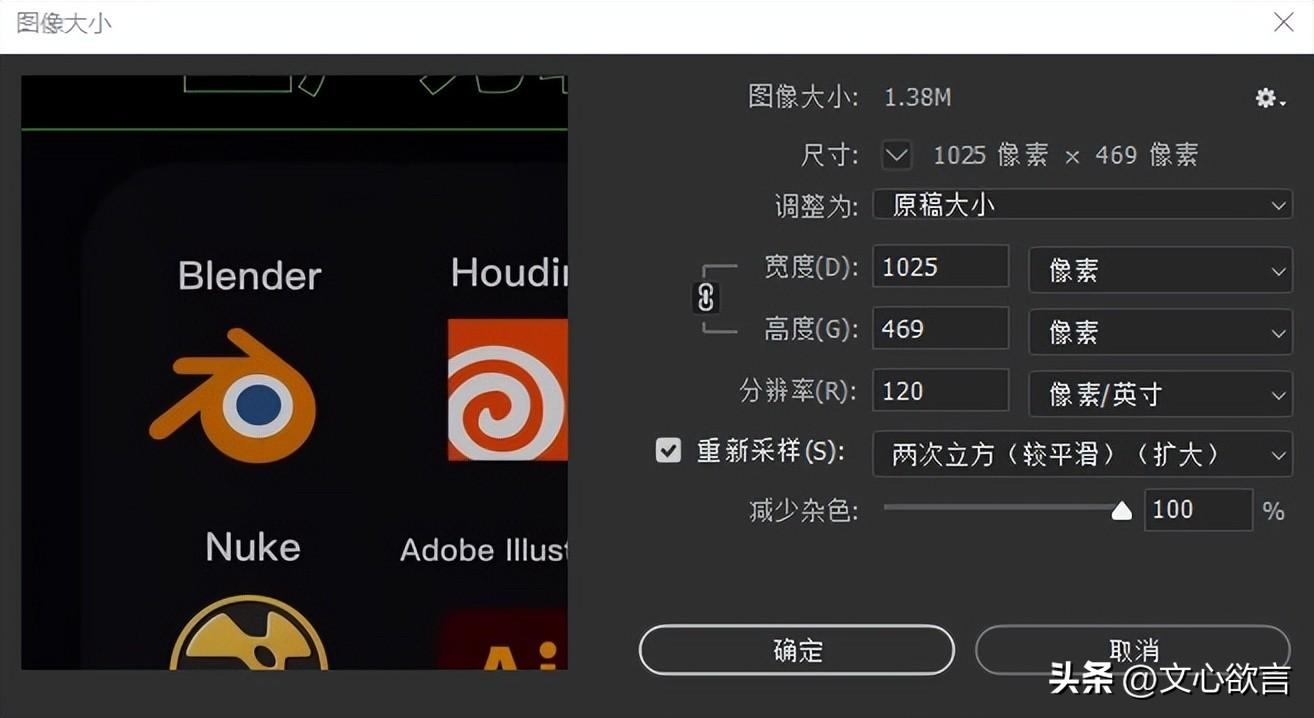
图像尺寸信息
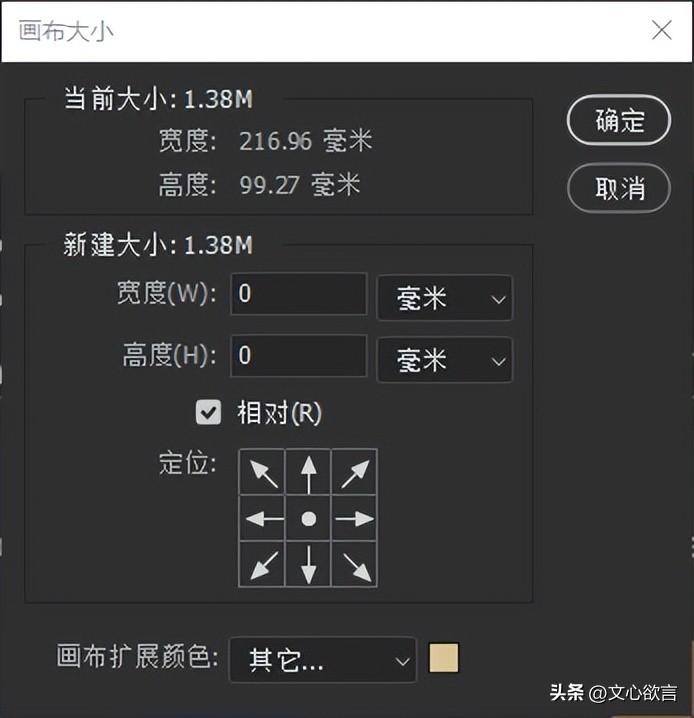
画布尺寸信息
先说结论:
左边的1.38M是合并所有层(一层)后且没有压缩的情况下图像的数据大小;
(合并后的图层没有 Alpha 通道,相当于打印尺寸!)
提醒:为什么图片需要压缩? 什么是 jpg(有损压缩)? 其实都涉及到压缩的概念,后续文章会详细讲解;
右边的1.38M是所有未压缩内容的数据大小(多层、通道、路径...);
(图像数据信息在内存中占用的大小)
后来了解:
为什么软件self-media.jpg小于1.38M?
压缩后,数据量减少,文件变小;
为什么软件自媒体.jpg占用的空间比文件大小大?
文件大小,表示实际文件大小,以字节为单位;
占用空间,表示硬盘上存储的空间所占用的字节数;
在硬盘存储中,有最小存储单元的概念; 即使文件很小,也会占用一个存储单元;
(最小存储单元可以理解为一个不可分割的容器,假设容器是4M,文件只有2M,那么文件的大小是2M,但是占用的空间是4M,如果文件是9M,则文件大小是9M,但是占用的空间是4M,即4x3=12M)
注:如果深入了解的话,涉及到扇区、文件系统、压缩算法等,这里了解一下即可;
其他信息显示方式不方便赘述,稍后详细讨论;
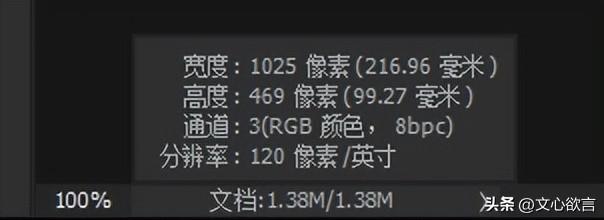
单击并按住鼠标后显示的信息
像素、通道、分辨率等都是掌握位图软件必须掌握的东西。 以下关于图像专业术语的文章将提供详细深入的解释;
工作区
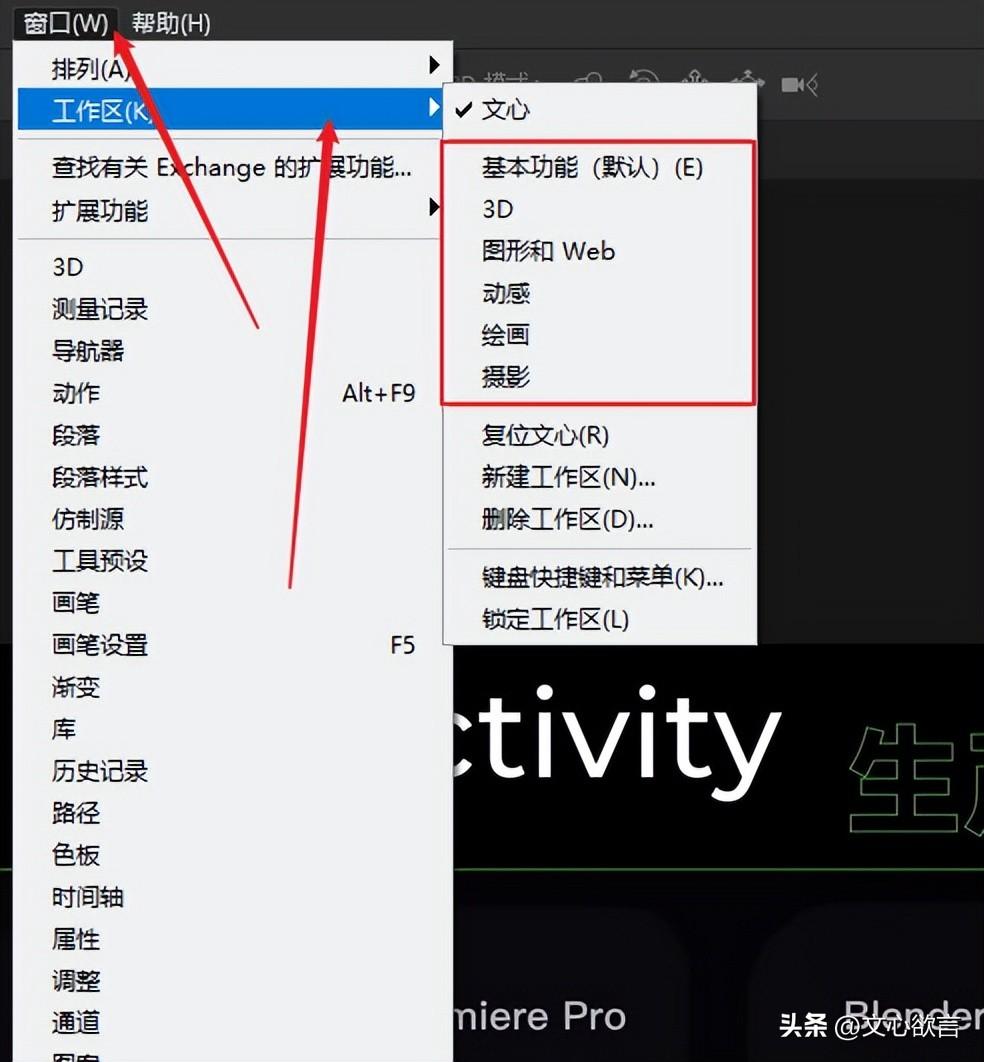
不同的默认工作区
工作空间类似于厨房,厨师需要使用不同的食材来准备不同菜系的菜肴;
厨房烹饪不同的菜品对应不同的工作区域;
原材料对应不同的板材;
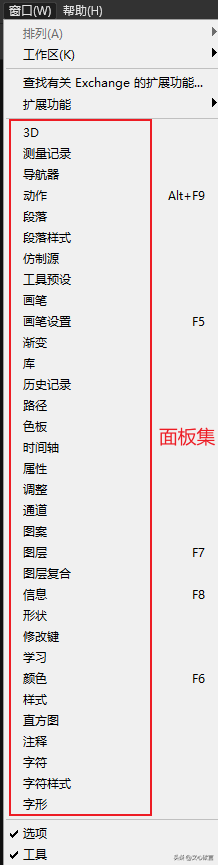
默认工作区
软件提供的工作区并显示相应的面板;
自定义工作区
如果预设不能满足您的需求,您可以根据自己的使用习惯重新配置面板,然后另存为自定义工作区;
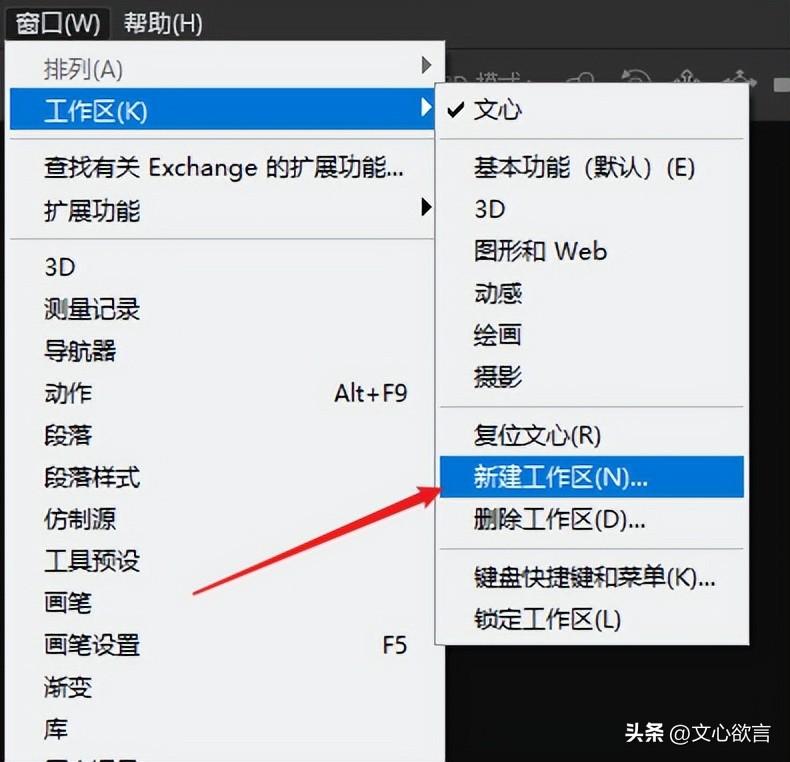
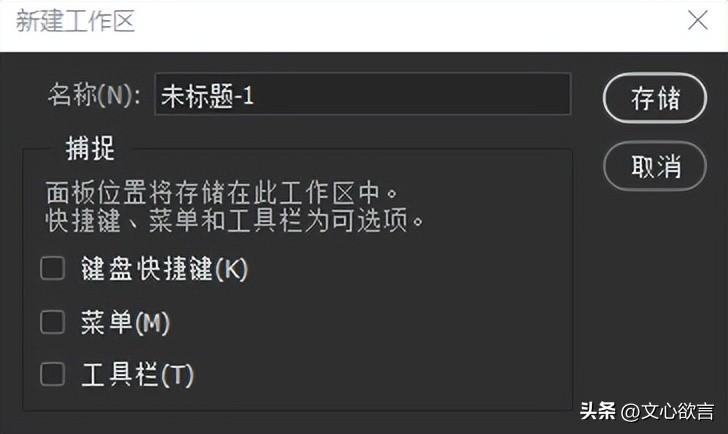
使用某个工作区后,如果原来的面板位置和显示情况发生改变,如果需要恢复,可以重置工作区;
快捷键
命令快捷键
使用快捷键,您可以执行命令、选择工具、打开相应的面板......
与 ctrl/shift/alt 一起使用;
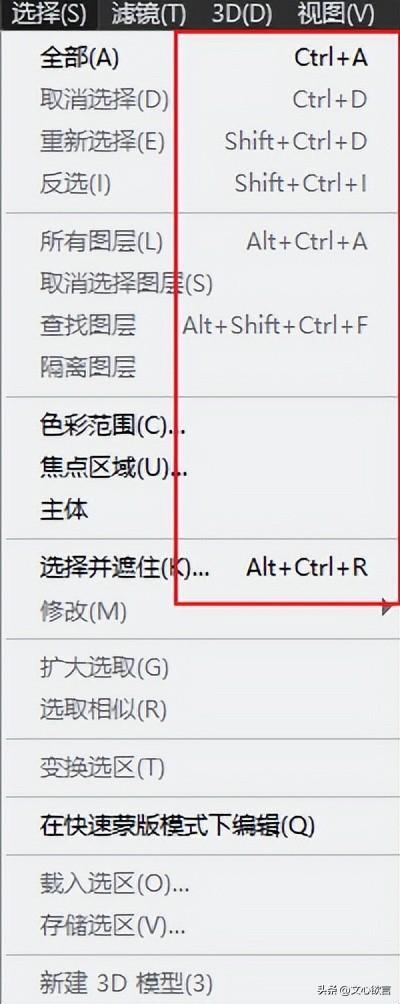
工具快捷键
使用单个字母的快捷键
自定义快捷键
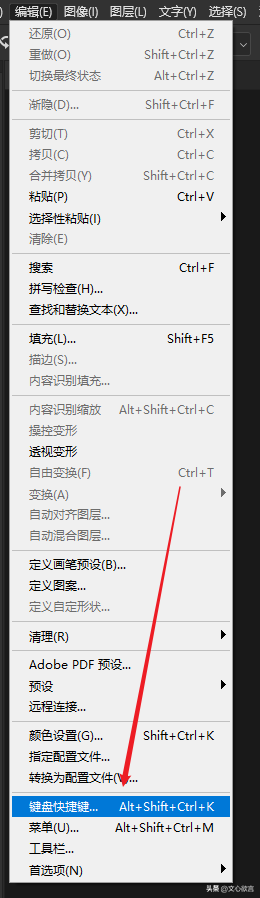
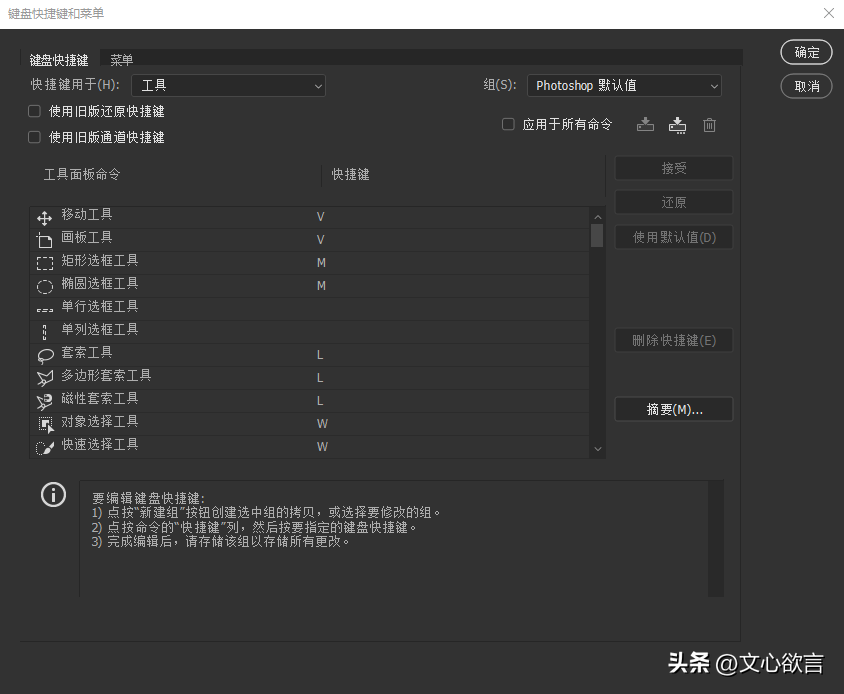
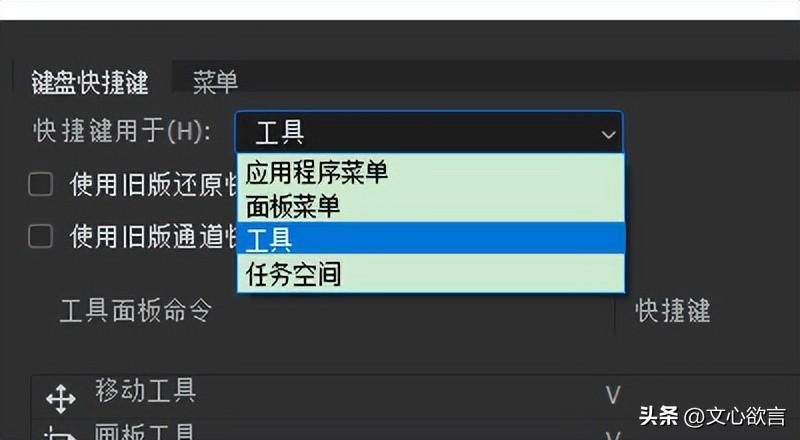
自定义命令
ps提供的命令涵盖了广泛的应用场景。 在某些场景下,很多命令是不需要的。 这种情况下,可以隐藏不必要的命令;
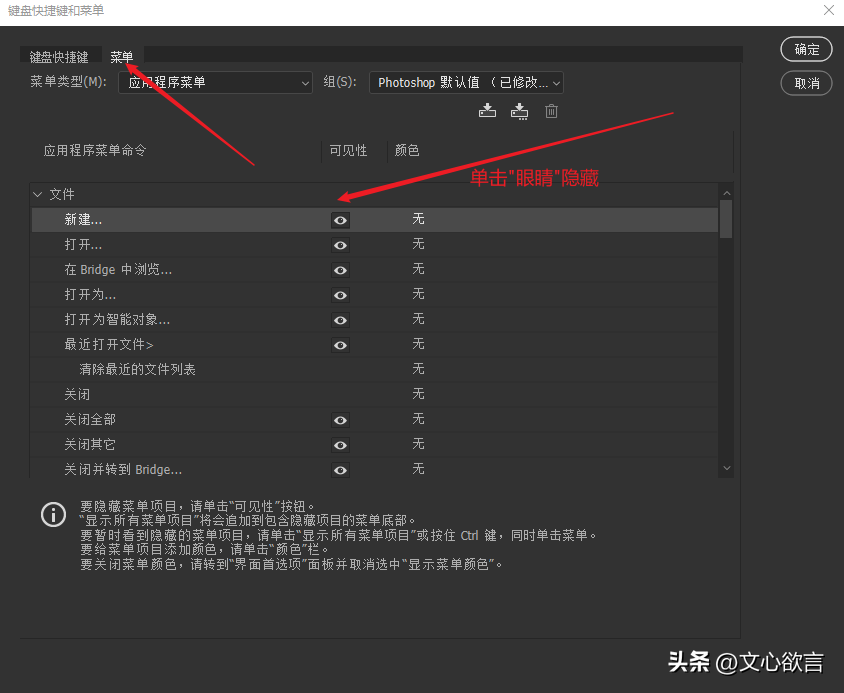
再次点击原来位置即可恢复可见;
如果你隐藏了一个命令,突然想暂时使用它(不恢复可见性),只需按住ctrl键单击相应的菜单项,隐藏的命令就会重新显示;
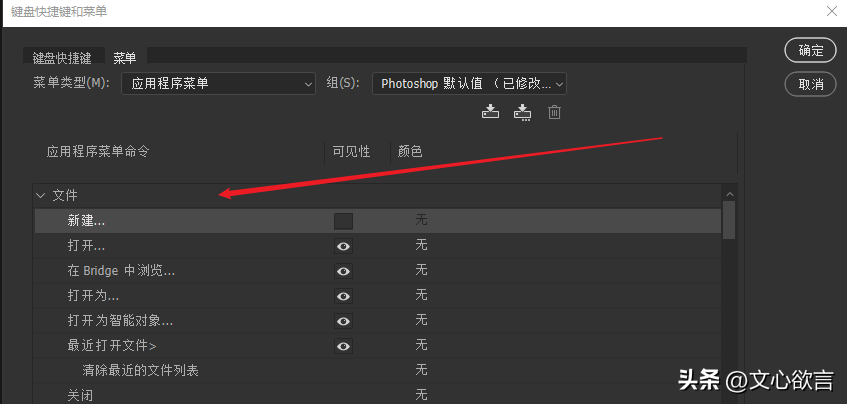
文件的新命名被隐藏
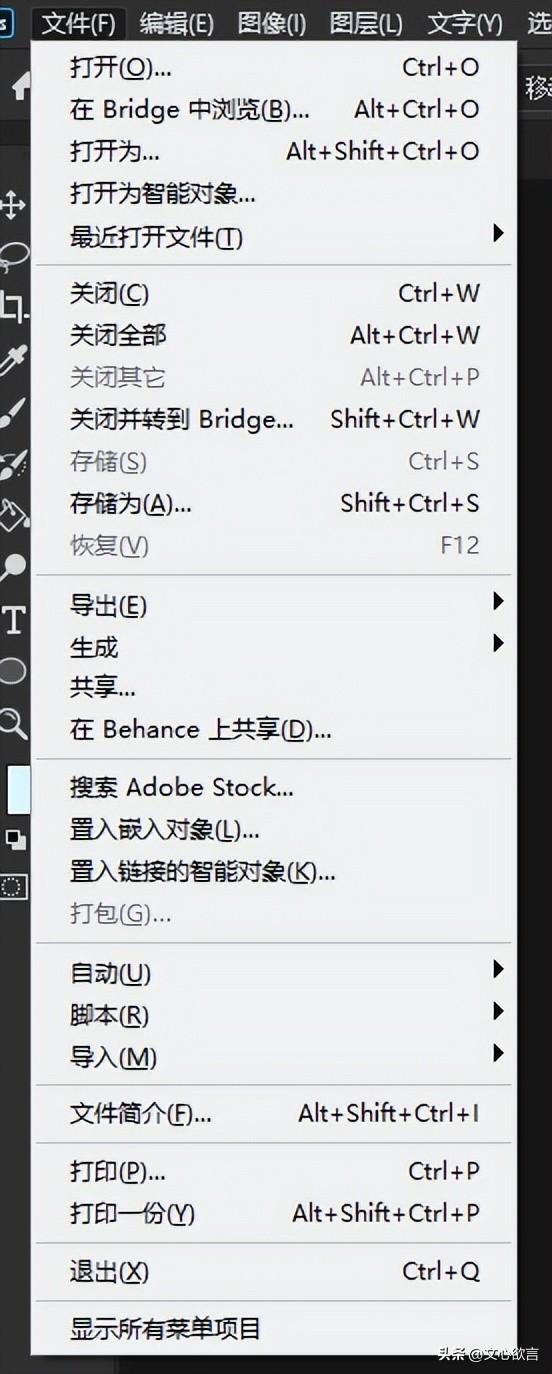
按住 Ctrl 键并单击“文件”菜单项。 “新建”命令仍然可见;
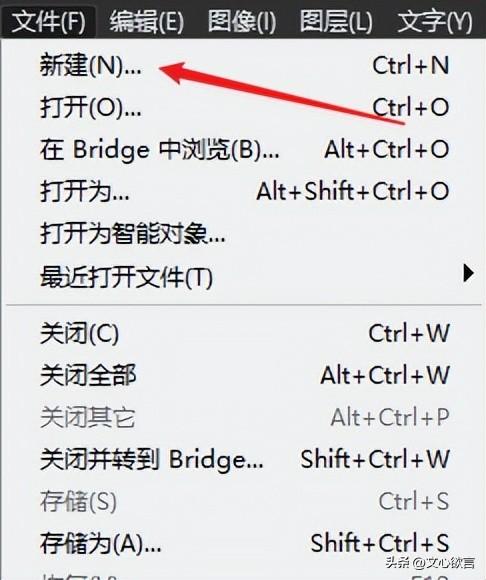
如果隐藏命令太多,不想一一点击恢复可见,可以在组的下拉菜单中选择Photoshop默认值,恢复ps预设的默认值;
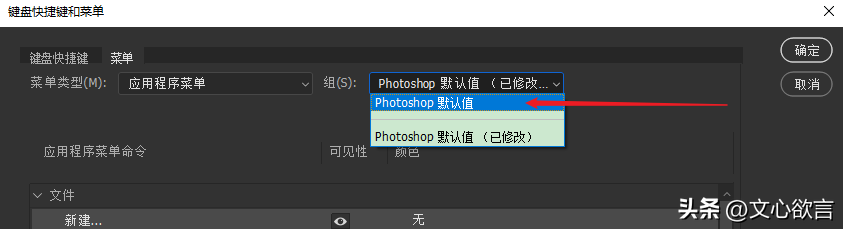
常用设置
编辑---首选项(ctrl+k)
外部的
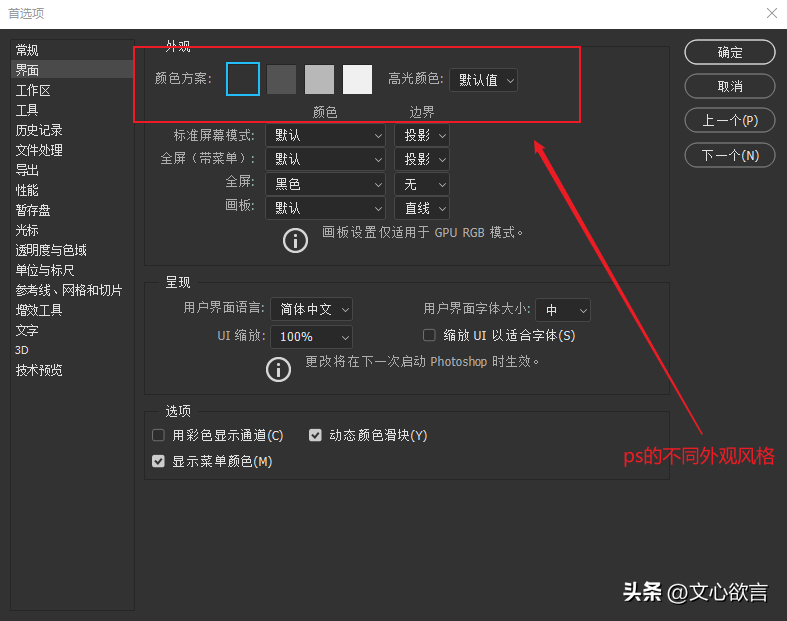
性能优化
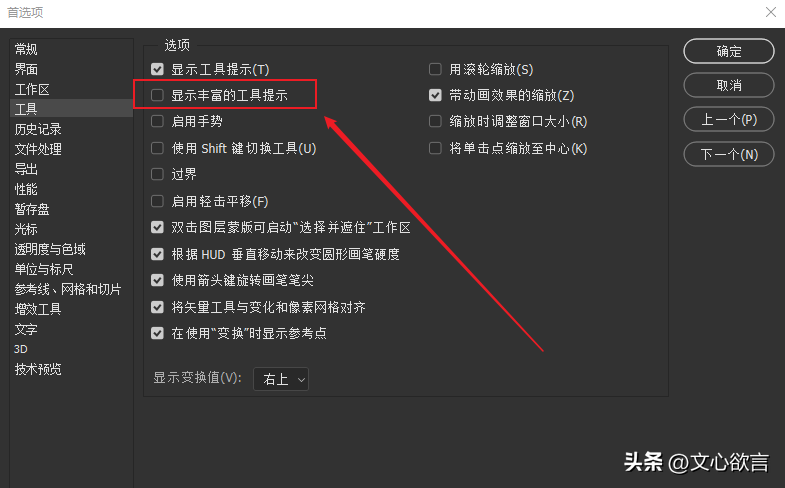
烦人的提示,默认勾选;
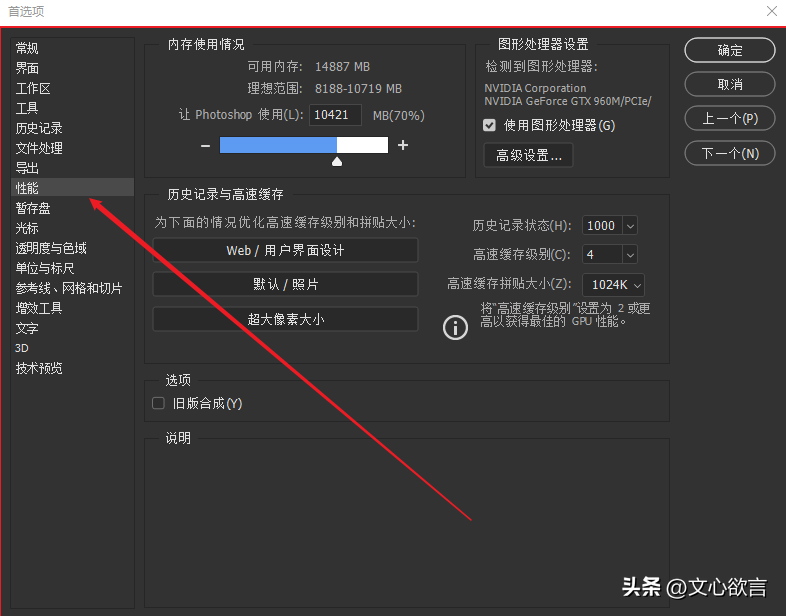
优化内存、缓存、图形处理器和显卡等计算机资源的使用
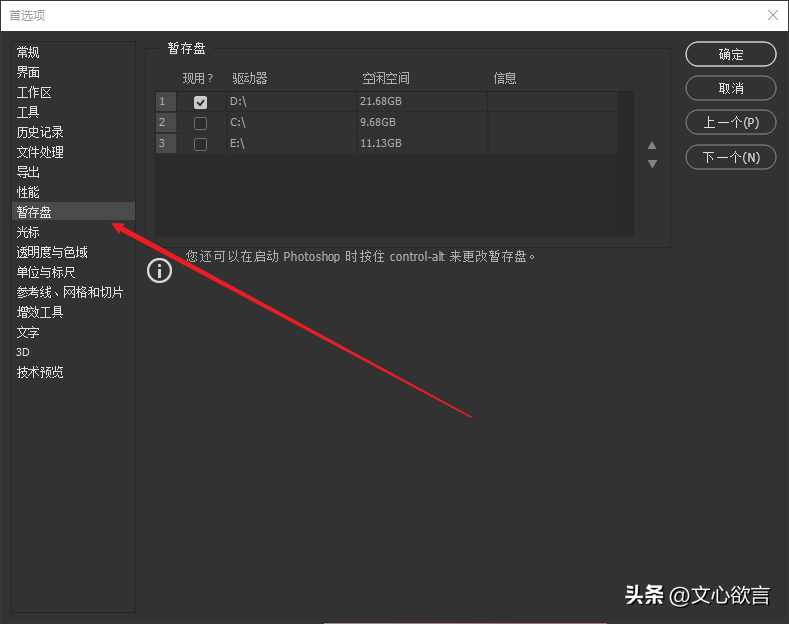
暂存盘
暂存盘是ps运行时临时存储的地方。 默认情况下,安装操作系统的分区作为主暂存盘。 这里可以修改其他分区为暂存盘(最小空间6G,建议至少有20G可用空间;过滤器、历史记录、智能对象等多次编辑,需要非常大的临时空间)磁盘空间);
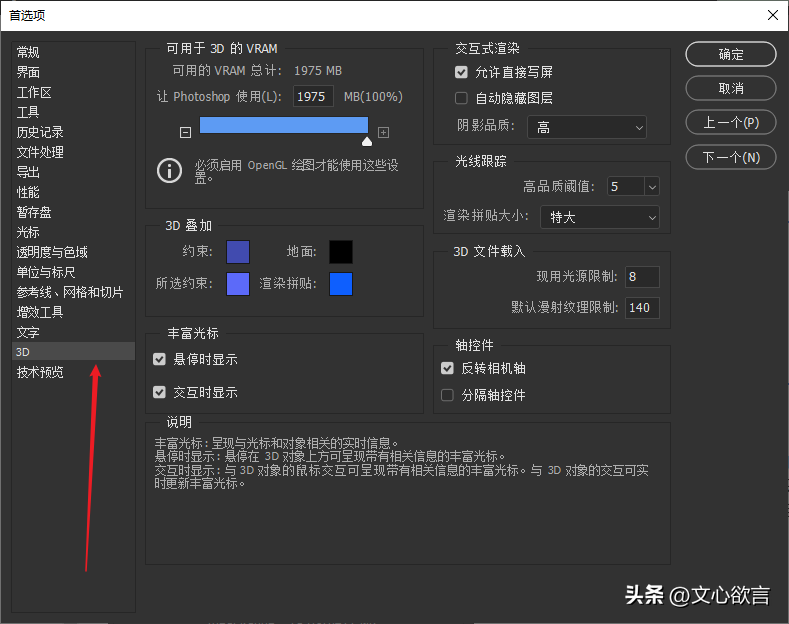
ps 3d引擎显存上限
位图和矢量图形
计算机图形有两种主要类型:位图和矢量图形;
位图也称为位图图像ps软件教程视频,由像素组成。 每个像素被映射到图像中的某个位置,并拥有自己的颜色数字值; 常见格式如jpeg、png、gif等;
矢量图形,由数学公式定义的图形,用直线、曲线、形状等来描述图形; 常见格式如svg、ai、eps等;
区别:
放大后,位图会出现扭曲、模糊、锯齿现象; 如果使用高分辨率彩色图像,文件占用空间会较大,但显示的颜色、色调等效果会更优越; 矢量图像,保存的是通过数学公式计算出来的信息,与分辨率和图像大小无关。 放大后不会变形; 矢量图像只需软件生成,文件占用空间较小;
ps、位图绘制工具; aips软件教程视频,矢量绘图工具;
如何区分图形、图像、图片、照片、图画等?
以上均属于图表范畴,不同的是侧重点不同;
形状,注重形状和轮廓; 包括位图和矢量图形,因为像素的排列和组合也可以有形状;
图像,注重像素; PS中一般用图像来描述;
图片集中于片段。 例如,照片是用相机拍摄的生活片段的截图; (位图和矢量)
绘画,注重观感,画面整体内容看起来像一幅画; (位图和矢量图形)
总结
学习软件是一个比较枯燥乏味的过程。 我习惯先了解概念和相关术语(知其所以然),然后根据文档或书籍一步步实践;
学习笔记不可能涵盖所有方面。 市场上任何书籍都可以涵盖这些步骤;
唯一要做的就是多练习、重复,加深印象;
接下来的学习笔记将涉及大量图像相关原理和术语的理解; 这些都是困难且吃力不讨好的,但还是需要克服和坚持。 毕竟高楼拔地而起,后续的软件学习,比如AI、PR、AE等都会有帮助,继续坚持下去;


